Как включить цветные фильтры на вашем iPhone или iPad для удобного чтения
Гайд в разделе IOS Как включить цветные фильтры на вашем iPhone или iPad для удобного чтения содержит информацию, советы и подсказки, которые помогут изучить самые важные моменты и тонкости вопроса….
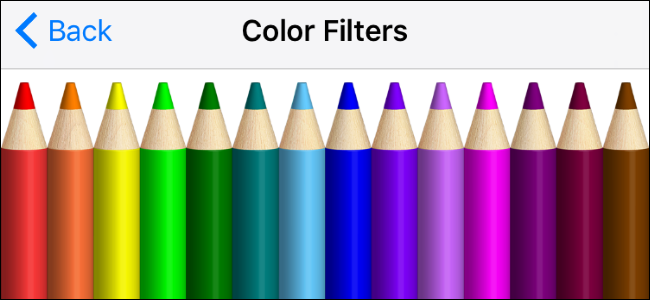
На iPhone или iPad вы можете использовать функцию специальных возможностей «Display Адаптации», чтобы инвертировать цвета на экране, уменьшить яркость белого и яркие цвета на экране. и включите цветные фильтры, предназначенные для людей с дальтонизмом.
Это отличается от функции Night Shift, которая блокирует синий свет для облегчения чтения ночью. Однако он работает аналогичным образом, регулируя цвета всего на экране вашего iPhone или iPad.
Как настроить адаптацию дисплея
Чтобы настроить эти функции, перейдите в Настройки & gt, Общие & gt, Специальные возможности & gt, Размещение дисплея. Все настройки, связанные с цветом, находятся на этом экране, хотя ярлык для их быстрого включения или выключения управляется в другом месте.
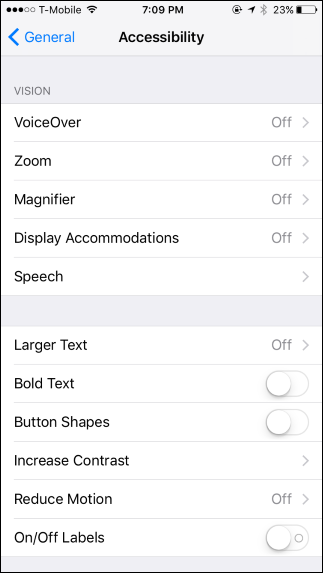
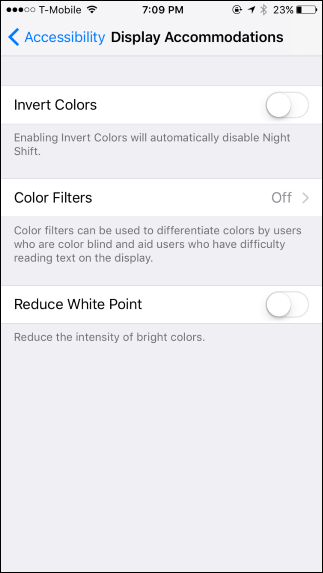
Когда вы окажетесь там, вы увидите несколько вариантов.
Инвертировать цвета
Функция «Инвертировать цвета» может упростить чтение дисплея iPhone в определенных ситуациях (например, ночью). Включите этот ползунок, и белый цвет станет черным, черный станет белым, зеленый станет фиолетовым, а синий станет оранжевым.
Если эта функция включена, вы заметите, что элементы на экране становятся темнее белого заменяется черным, и кажется, что контраст больше.Это может облегчить чтение с экрана, особенно если вы предпочитаете смотреть на темный экран, чем на яркий.
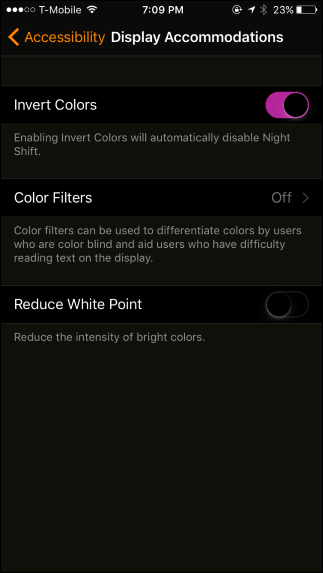
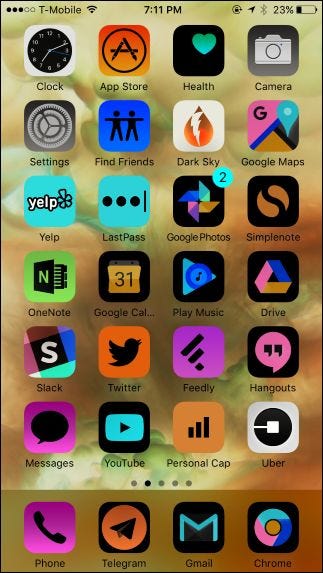
Цветовые фильтры
Категория «Цветовые фильтры» позволяет включать различные цветные фильтры, предназначенные для людей с дальтонизмом. Коснитесь этого параметра, и вы сможете выбирать между различными цветовыми фильтрами, которые вы, возможно, захотите использовать.
Когда вы нажмете «Цветовые фильтры», вы попадете на другой экран.Включите здесь ползунок «Цветовые фильтры» и выберите параметр, чтобы увидеть, как он выглядит.
Параметр «Оттенки серого» просто удаляет цвета с экрана, делая все изображение черным, белым и различными оттенками серого. Красный / зеленый фильтр предназначен для людей с протанопией, зеленый / красный фильтр для людей с дейтеранопией, а синий / желтый фильтр для людей с тританопией.
Также есть опция «Цветовой оттенок», которая позволяет установить собственный цветовой оттенок и интенсивность.Вы можете использовать это, чтобы подкрасить экран в любой оттенок цвета, который вам нравится.
Проведите между цветными изображениями в верхней части экрана, чтобы увидеть, как выглядят ваши изменения.
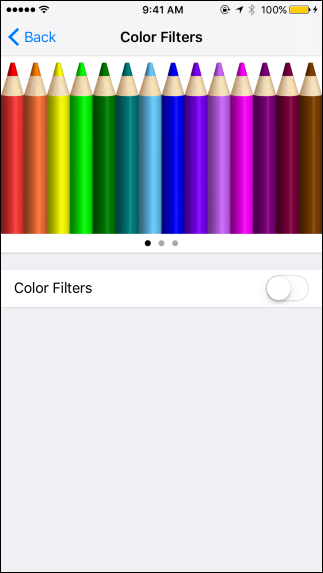
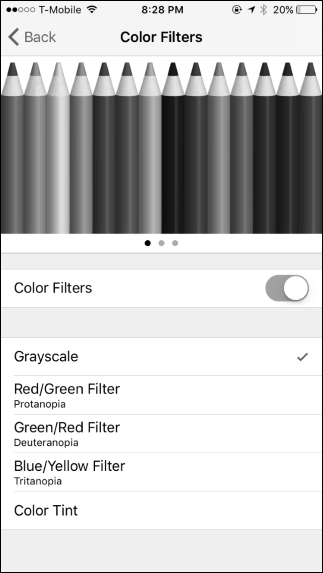
Уменьшить точку белого
Параметр «Уменьшить точку белого» делает белые элементы и яркие цвета более тусклыми. Активируйте эту функцию, и вы получите ползунок, который может «уменьшить интенсивность ярких цветов», и вы можете настроить его по своему вкусу.
Если эта функция включена, белые и другие яркие цвета будут тусклее. Вы указываете своему устройству отображать более темные оттенки этих цветов. Это может упростить жизнь людям, у которых проблемы с просмотром ярких цветов на экране.
Это похоже на простое уменьшение яркости iPhone или iPad, но отличается от него. Фактически, вы можете отрегулировать как ползунок уменьшения точки белого, так и ползунок яркости экрана отдельно.
Приведенный ниже снимок экрана является лишь приблизительным представлением того, как это выглядит на экране, но он не за горами.
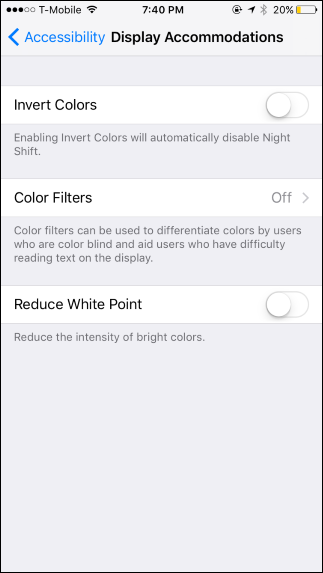
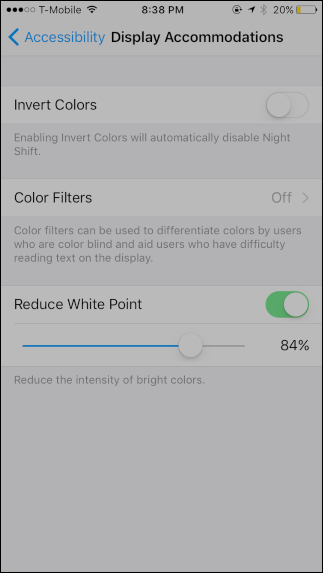
Как быстро переключать эти параметры
Если вы хотите использовать только одну из этих функций время от времени, возвращаться в приложение «Настройки» и выключать и выключать ползунок может быть утомительно. На вашем iPhone или iPad есть опция, позволяющая включать или выключать предпочитаемый вами цвет, тройным щелчком по кнопке «Домой».Этот ярлык с тройным щелчком также можно использовать для управляемого доступа и других специальных возможностей.
Чтобы найти этот параметр, перейдите в Настройки & gt, Общие & gt, Специальные возможности & gt, Ярлык специальных возможностей. Выберите здесь один или несколько параметров «Инвертировать цвета», «Цветовые фильтры» или «Уменьшить точку белого».
Если трижды щелкнуть кнопку «Домой», вы либо увидите меню опций (если вы отметите несколько опций здесь), либо выбранное вами действие немедленно вступит в силу (если вы выберете здесь только один вариант) .
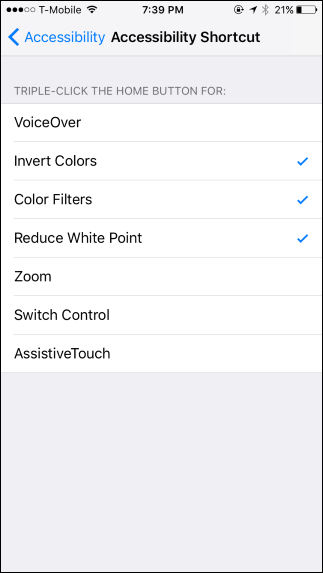
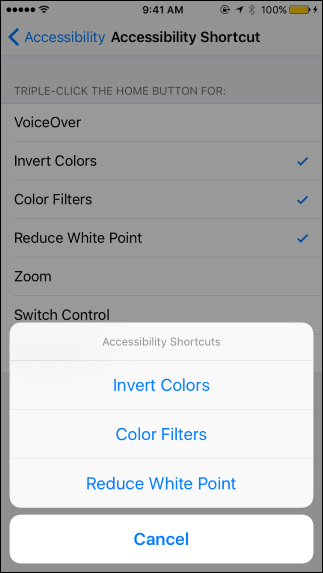
Если параметр «Управляемый доступ» отображается серым в списке здесь, и вы хотите удалить его из меню, перейдите в Настройки & gt, Общие & gt, Специальные возможности & gt, Управляемый доступ и отключите функцию управляемого доступа.
